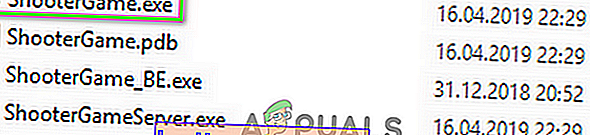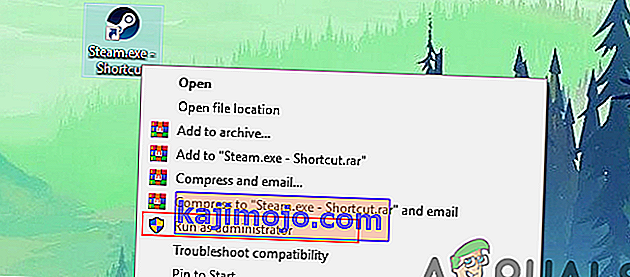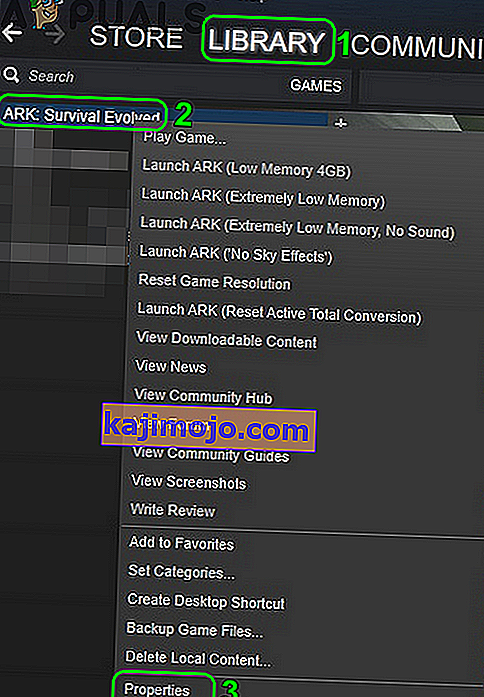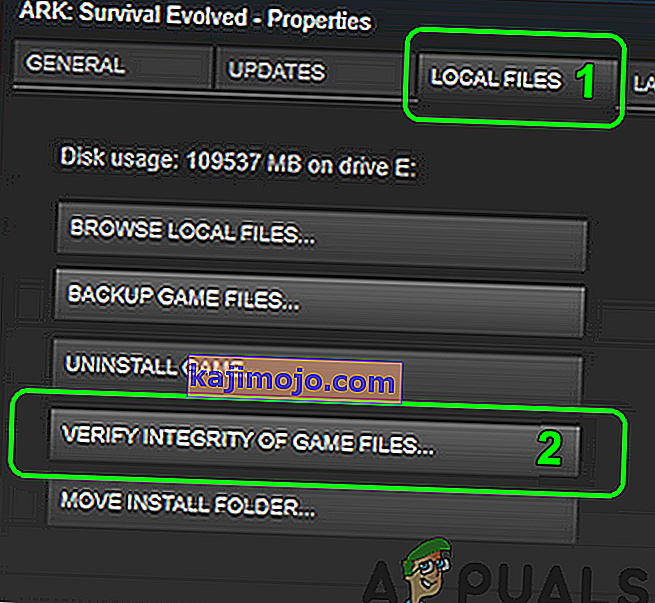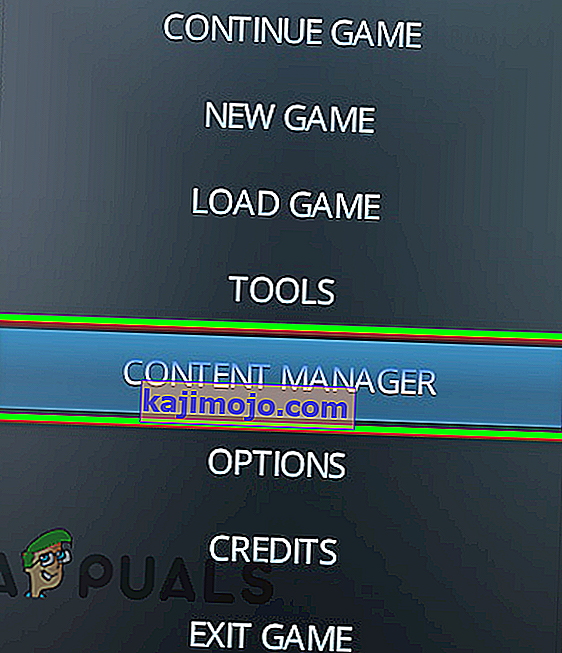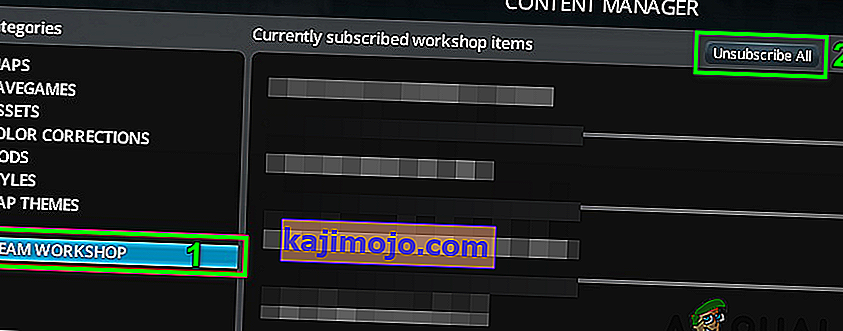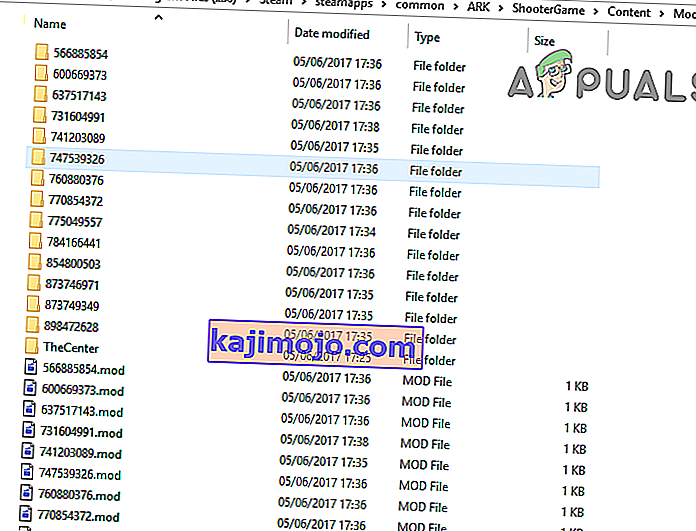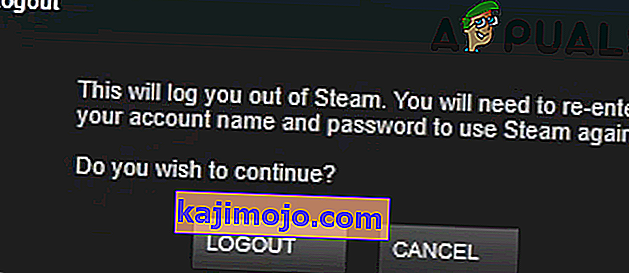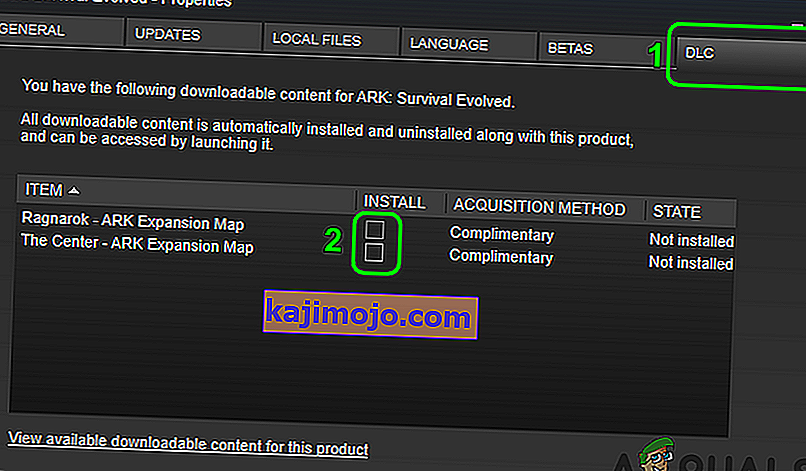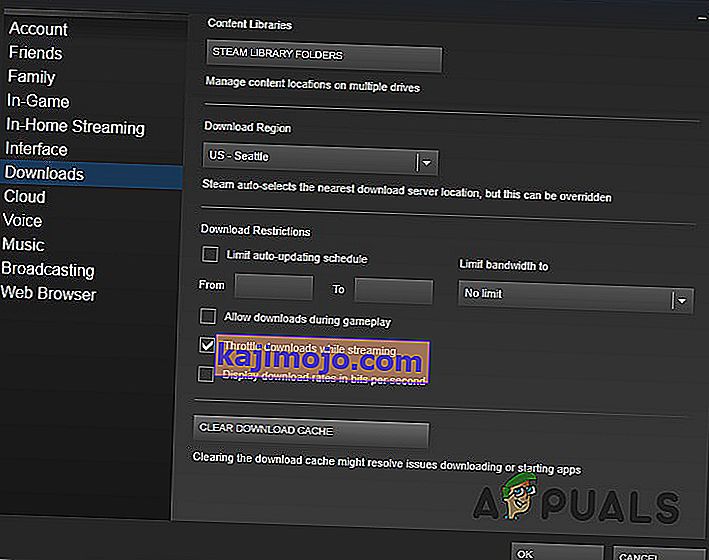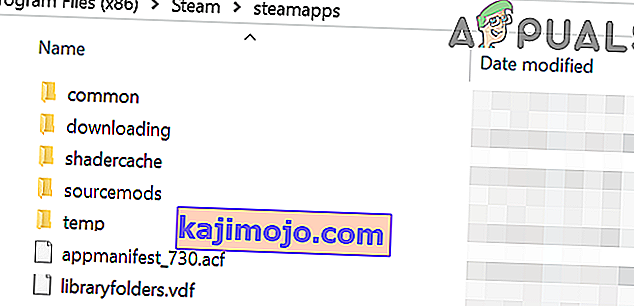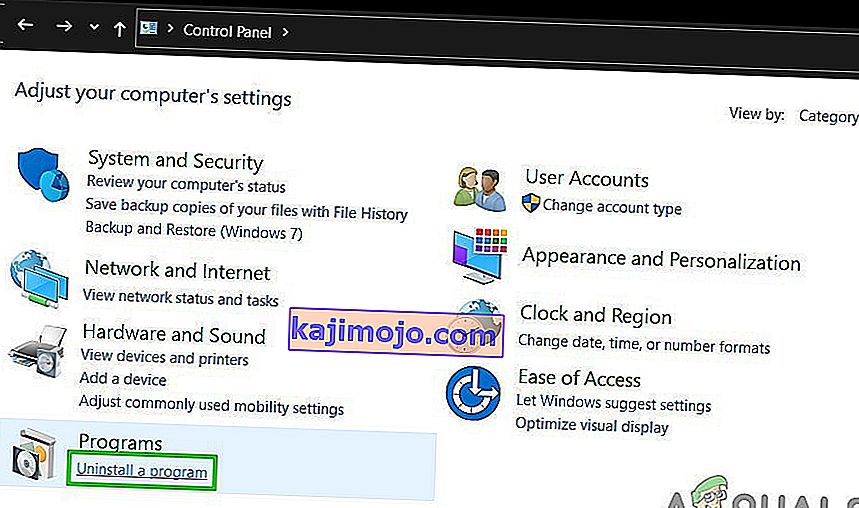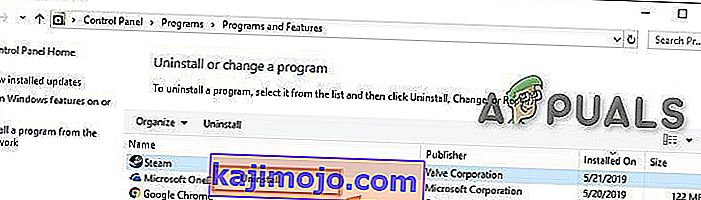Žaidime „ Ark“ galite susidurti su nepavykusia teiginio klaida dėl UAC blokavimo prieigai prie saugomų sistemos išteklių. Be to, sugadinti žaidimų failai, modifikacijos ar sugadintas „Steam“ kliento diegimas taip pat gali sukelti aptariamą klaidą.
Nukentėjęs vartotojas bando prisijungti prie internetinių žaidimų serverio, kai įvyko klaida, kai klaida teigiama. Klausimas nėra būdingas konkrečiam žaidimo žemėlapiui.

Prieš tęsdami sprendimus, įsitikinkite, kad „Steam“ serveriai veikia ir veikia .
1 sprendimas: paleiskite žaidimą tiesiai iš diegimo katalogo
Galite patirti klaidą, jei „Steam“ klientui kyla problemų paleidžiant žaidimą arba žaidimo nuoroda yra sugadinta. Šiame kontekste problema gali būti išspręsta paleidus žaidimą tiesiai iš diegimo katalogo.
- Paleiskite „ File Explorer“ ir eikite į „Ark“ žaidimo diegimo katalogą. Paprastai tai yra:
C: \ Program Files (x86) \ Steam \ steamapps \ common \ ARK \ ShooterGame \ Binaries \ Win64
- Dabar paleiskite „ ShooterGame.exe“ ir patikrinkite, ar žaidimas veikia gerai.
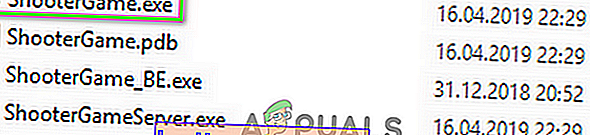
2 sprendimas: paleiskite „Steam / Ark“ su administratoriaus teisėmis
Naujausioje „Windows“ versijoje „Microsoft“ įspūdingai patobulino savo OS privatumo ir saugos funkcijas. Viena iš tokių savybių yra svarbiausių sistemos išteklių apsauga naudojant UAC. Aptariama klaida gali kilti, jei žaidimas / „Steam“ dėl UAC apribojimų negalėjo pasiekti esminio sistemos ištekliaus. Šiame kontekste problema gali būti išspręsta paleidus „Steam“ / žaidimą kaip administratorių.
- Dešiniuoju pelės mygtuku spustelėkite „ Steam “ nuorodą, tada spustelėkite Vykdyti kaip administratorius .
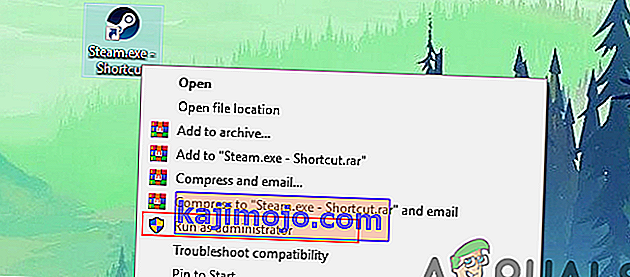
- Tada paleiskite žaidimą per „ Steam“ ir patikrinkite, ar jis veikia gerai.
- Jei ne, išeikite iš „ Steam“ ir eikite į „Ark Game“ diegimo katalogą naudodami „File Explorer“. Paprastai tai yra:
C: \ Program Files (x86) \ Steam \ steamapps \ common \ ARK \ ShooterGame \ Binaries \ Win64
- Dabar dešiniuoju pelės mygtuku spustelėkite „ ShooterGame.exe“ ir spustelėkite Vykdyti kaip administratorius .
- Dabar patikrinkite, ar žaidimas veikia gerai.
3 sprendimas: patikrinkite „Ark“ žaidimo failų vientisumą
Aptariama klaida gali kilti, jei „Ark“ žaidimo failai, būtini žaidimo veikimui, yra sugadinti. Šiame kontekste problemą gali išspręsti žaidimo failų vientisumo patikrinimas. Šis procesas patikrins žaidimo failus pagal serverio failų versiją, o jei trūksta / sugadinti failai, failai bus pakeisti naujais.
- Iš naujo paleiskite sistemą ir paleiskite „ Steam“ . Tada eikite į biblioteką.
- Dabar dešiniuoju pelės mygtuku spustelėkite „Ark“ ir parodytame meniu spustelėkite „ Ypatybės“ .
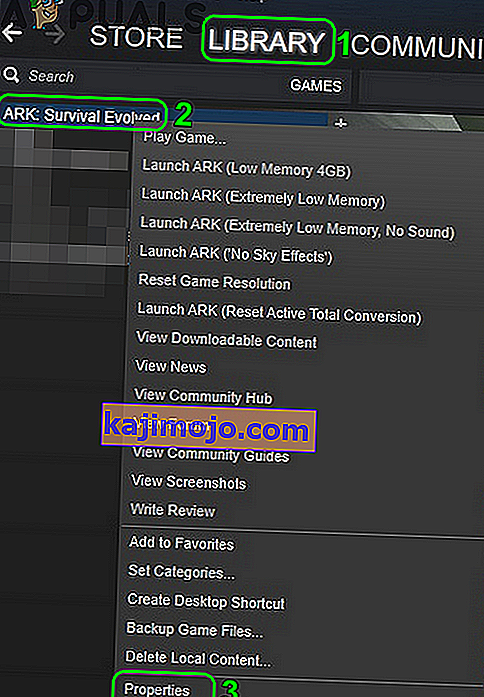
- Dabar eikite į vietinių failų skirtuką ir spustelėkite mygtuką Patikrinti žaidimo failų vientisumą .
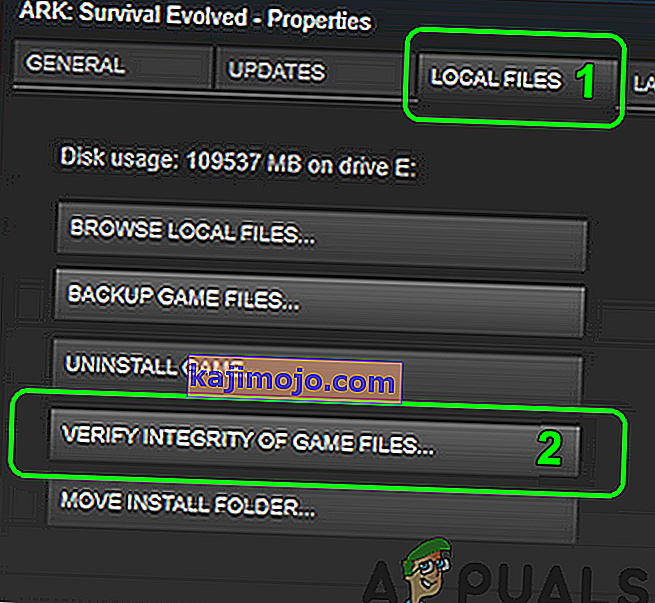
- Palaukite , kol bus baigtas patvirtinimo procesas, tada patikrinkite, ar žaidime nėra klaidos.
4 sprendimas: atšaukite visų mod. Prenumeratą ir iš naujo įdiekite „Maps / DLC“
Žaidėjai gali pridėti ar modifikuoti žaidimo turinį naudodamiesi Modais, esančiais „Steam Workshop“. Aptartos klaidos galite susidurti, jei kuris nors iš modifikacijų, susijusių su žaidimu, yra sugadintas arba nesuderinamas su žaidimo versija. Tokiu atveju problema gali būti išspręsta atsisakius visų modifikacijų ir iš naujo įdiegus susijusius DLC / žemėlapius.
- Paleiskite „ Steam“ ir atidarykite „ Ark“ žaidimo meniu .
- Dabar spustelėkite „ Content Manager“ .
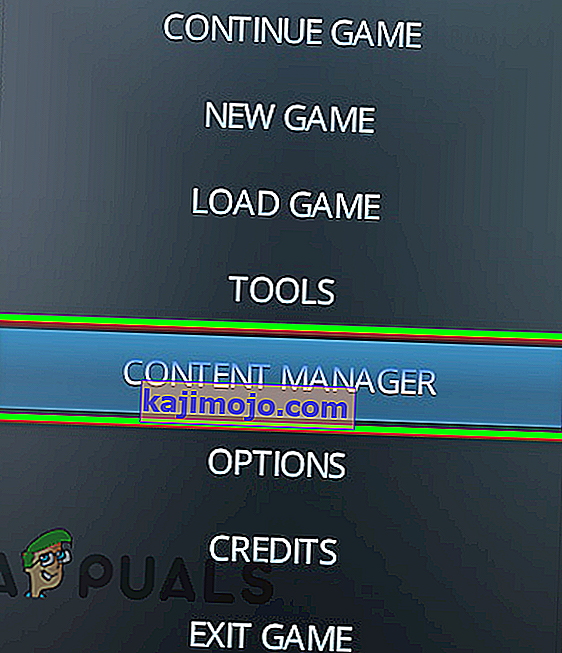
- Tada kairėje lango srityje spustelėkite „ Steam Workshop“ .
- Dabar dešinėje lango srityje spustelėkite Anuliuoti viską .
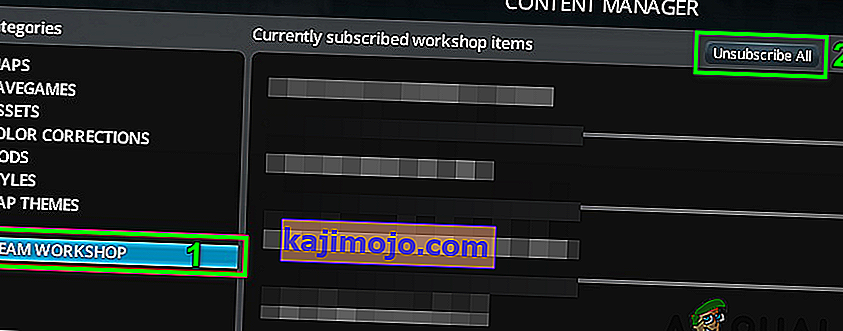
- Tada paleiskite „ File Explorer“ ir eikite į aplanką „Mods“ . Paprastai yra:
C: \ Program Files (x86) \ Steam \ steamapps \ common \ ARK \ ShooterGame \ Content \ Mods
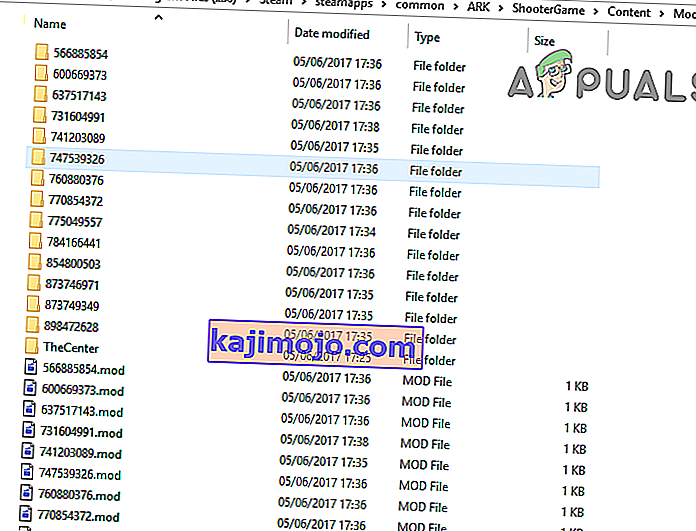
- Dabar sukurkite atsarginę šio aplanko turinio saugią vietą ir ištrinkite visą šio aplanko turinį (ne patį „Mods“ aplanką).
- Tada atsijunkite nuo „ Steam“ kliento ir išeikite iš jo.
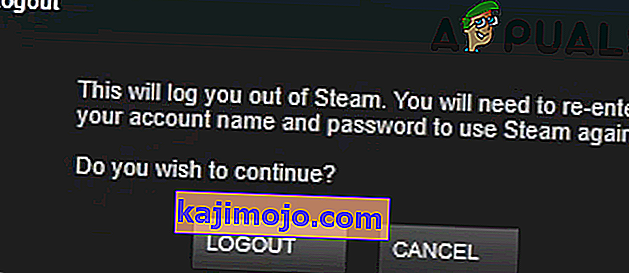
- Dabar nužudykite visus su „Steam“ susijusius procesus per „ Task Manager“ .
- Dabar paleiskite sistemą iš naujo ir paleiskite / prisijunkite prie „Steam“ kliento.
- Dabar eikite į Biblioteka ir dešiniuoju pelės mygtuku spustelėkite „ Ark“ .
- Tada parodytame meniu spustelėkite Ypatybės ir eikite į skirtuką DLC . Atžymėkite visus ten esančius DLC / žemėlapius.
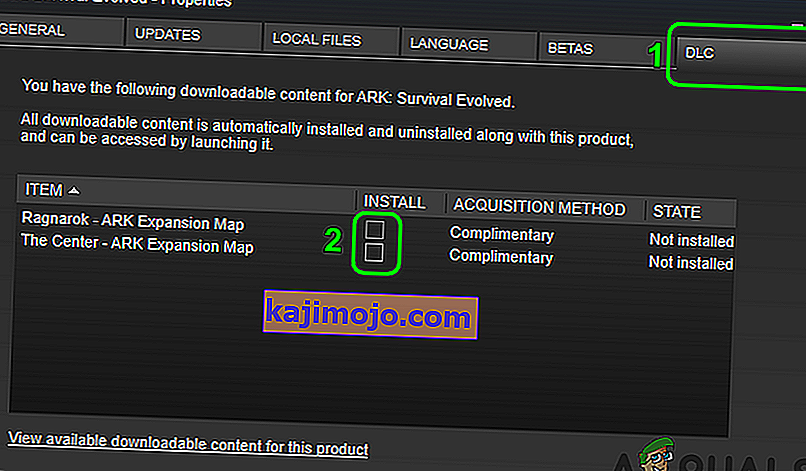
- Jei DLC skirtukas jums nerodomas, žaidimas jums nepriklauso. Tokiu atveju susisiekite su asmeniu, kuris yra žaidimo / DLC savininkas, ir jis turėtų prisijungti prie „Steam“ ir atsisiųsti jį jums.
- Dabar atidarykite Nustatymai Garo ir kairiojoje srityje meniu, paspauskite ant Downloads .
- Tada spustelėkite mygtuką Išvalyti atsisiuntimo talpyklą .
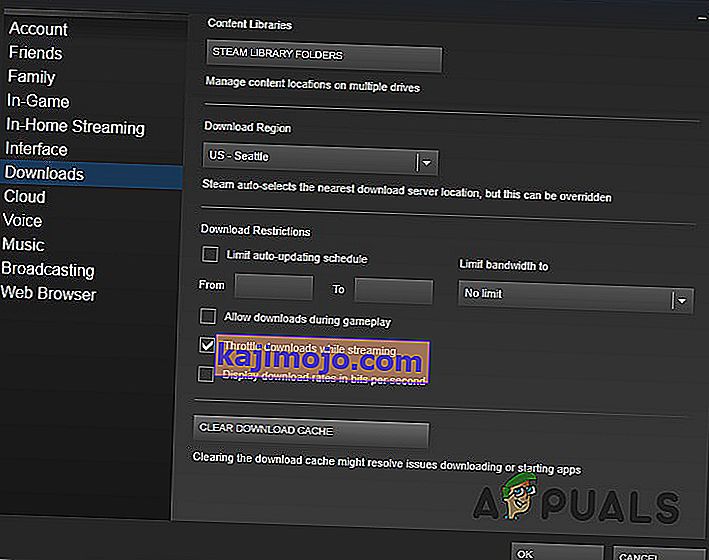
- Dabar iš naujo paleiskite „ Steam“ ir savo sistemą. Paleidę iš naujo patikrinkite „ Ark“ žaidimo failų vientisumą, kaip aptarta 3 sprendime .
- Tada įdiekite DLC / maps spustelėdami atitinkamus žymimuosius langelius (10 ir 11 žingsniai).
- Dabar palaukite, kol bus baigtas DLC / maps atsisiuntimas , tada patikrinkite, ar žaidimas veikia gerai.
5 sprendimas: iš naujo įdiekite „Steam“ klientą
Jei jums nieko nepavyko, tikriausiai „Steam“ kliento diegimas yra sugadintas ir yra pagrindinė aptariamos problemos priežastis. Tokiu atveju problema gali būti išspręsta iš naujo įdiegus „Steam“ klientą.
- Išeikite iš „ Steam“ ir atidarykite „ File Explorer“, kad pereitumėte į „ Steam“ diegimo kelią . Paprastai tai yra:
C: \ Program Files \ Steam
- Dabar atsarginės kad steamapps kataloge į saugią vietą išlaikyti žaidimo įrenginius.
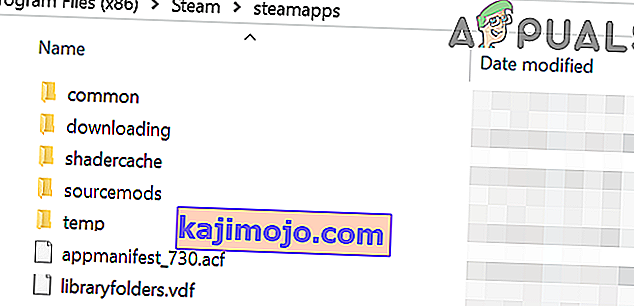
- Ant Taskbar savo sistemą, spustelėkite ant "Windows Search laukelyje ir įrašykite Valdymo skydas . Tada rezultatų sąraše spustelėkite Valdymo skydas .

- Dabar spustelėkite Pašalinti programą .
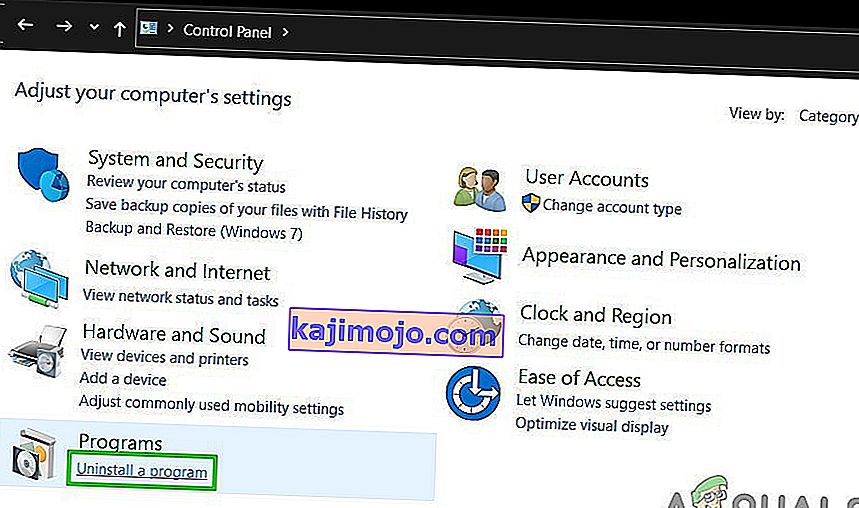
- Tada įdiegtų programų sąraše dešiniuoju pelės mygtuku spustelėkite „ Steam“ , tada spustelėkite „ Pašalinti“ .
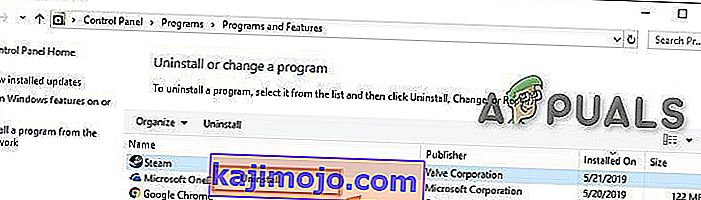
- Dabar vykdykite ekrane pateikiamas instrukcijas, kad užbaigtumėte pašalinimą, tada paleiskite sistemą iš naujo .
- Paleidus iš naujo, atsisiųskite ir įdiekite naujausią „ Steam“ klientą iš oficialios svetainės.
- Tada įdiekite „ Ark“ žaidimą su susijusiais žemėlapiais / DLC ir, tikiuosi, problema bus išspręsta.